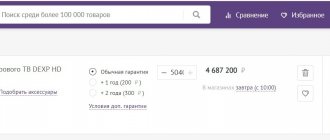После покупки нового телевизора возникает потребность в его настройке. Первоначально необходимо подключить устройство к электропитанию. На экране появятся вспомогательные рекомендации по установке первоначальных настроек. В меню потребуется выставить показатели яркости, контрастности, цветовой насыщенности экрана, также можно отрегулировать резкость изображения и подачу звука. После настройки основных параметров стоит переходить к подключению цифрового телевидения.
Как настроить телевизор на прием качественного сигнала – разберемся далее.
Стандарт вещания
Прежде чем приступить к настройке цифрового телевидения потребуется определить, какой стандарт вещания целесообразно использовать: это может быть кабельный, спутниковый или эфирный формат. Так как большинство современных телевизоров уже оснащено встроенными ресиверами и декодерами, возможно, дополнительное оборудование вам покупать не потребуется. При кабельном подключении необходимо приобретать карту доступа и модулятор у своего провайдера и оплачивать абонентскую ежемесячную плату.
Особой популярностью сейчас пользуется эфирное цифровое телевидение DVB-T2. Это бесплатное вещание высокого качества. Для подключения данного стандарта потребуется купить антенну и кабель. Ресивер в новых моделях ТВ уже встроен.
Антенна размещается на улице по направлению к вещательной вышке. От нее прокладывается кабель, который подключается к телевизору. Для спутникового телевидения потребуется приобрести специальную тарелку и декодер. Все стандарты цифрового вещания воспроизводят трансляцию высокого качества, достигая Full HD и 3D.
Настройка
Чтобы удобнее настроить каналы, можно воспользоваться функцией LCN. Подобный режим означает, что трансляции будут упорядочены точно по логике провайдера цифрового ТВ. Необходимо только отыскать соответствующий пункт. Если отключить такой порядок, придется выбирать:
- алфавитное наименование;
- использование идентификаторов сетей;
- сортировку по передающим станциям;
- пользовательские настройки.
Чтобы установить пароль, рекомендуется опять же читать руководство по применению конкретного телевизора. Обычно пароли ставятся на конкретное действие:
- просмотр определенных каналов;
- использование носителей информации;
- подключение к интернету;
- манипуляции с настройками телевизора.
Полезно знать и схему действий, как поставить таймер. Для этой цели используется функция напоминания в телегиде. Таким же образом настраивают и режим будильника. Напоминание может относиться не к конкретному времени, а к определенной трансляции (передаче).
Никаких сложностей эта функция не вызывает даже у неопытных пользователей.
IPTV
Для просмотра интерактивного телевидения потребуется установить специальный плеер. В интернете представлено разнообразие бесплатных приложений IPTV. Скачав через Wi-Fi и установив сразу на устройство, можно с комфортом, а также различными дополнительными возможностями смотреть любимые телепередачи (становится доступен не просто просмотр – передачу можно останавливать на интересующем моменте, а также прочитывать сведения о ней). Сейчас разработчики представляют плееры для разных операционных систем.
Еще одной возможностью выступает подключение нескольких устройств к цифровому телевидению с помощью сетевого LAN-кабеля.
Модельный ряд
Универсальных телевизоров нет и быть и не может, в том числе и у марки Dexp. Потому надо внимательно знакомиться со всей линейкой, чтобы подобрать самую оптимальную версию. Но поскольку охарактеризовать ее полностью невозможно, стоит пока остановиться на нескольких самых примечательных моделях.
Хороша по характеристикам сравнительно небольшая 20-дюймовая модель H20D7100E:
- разрешение HD;
- частота смены изображения — 60 Гц;
- углы обзора — 178 градусов;
- наличие тюнеров DVB-C, DVB-T, DVB-T2;
- наличие телетекста.
Выбирая телевизор LED с диагональю 32 дюйма, надо обратить внимание на H32D7300C. Его матрица уже имеет разрешение 1366х768 точек. Стоит отметить, что режим HDR не поддерживается. Однако это компенсируется контрастностью 3000 к 1, 10-ваттным динамиком. Есть 3 порта HDMI, а также опция отложенного просмотра.
Следует также упомянуть достойную версию с диагональю 24 дюйма — H24E7000M/W. Экран подсвечивается по технологии Direct LED. Wi-Fi, к сожалению, отсутствует. Громкости звука 3 Вт вполне достаточно для небольшой комнаты.
Выбирая телевизор Android с диагональю 55 дюймов, надо рассмотреть и U55E9000Q. Конструкция изначально поддерживает Smart TV. Разрешение матрицы достигает 2160p. Яркость свечения — 330 кд на 1 кв. м. 20-ваттный звук позволяет организовать даже импровизированный домашний кинотеатр.
Если такой экран слишком велик, можно выбрать более простой телевизор F43D8000K величиной 43 дюйма. Картинка 1920х1080 точек гарантированно порадует даже сравнительно взыскательную аудиторию. Система поддерживает воспроизведение файлов с подключаемых носителей. Предусмотрен и интерфейс DLNA.
Стоит отметить при этом, что управлять телевизором со смартфона не получится.
Цифровое телевидение
Купив телевизор марки DEXP, первоначально изучите инструкцию по эксплуатации оборудования.
ВАЖНО! Прежде чем настраивать цифровое вещание на Смарт ТВ убедитесь, что он поддерживает данную технологию. Это означает, что в самом устройстве уже встроен тюнер передачи эфирной трансляции.
Как правило, все современные ТВ поддерживают такой стандарт вещания и дополнительно ничего покупать не нужно. Если ваше устройство поддерживает данный формат.
Переходим к настройке цифровых эфирных каналов:
- На пульте дистанционного управления перейдите в меню Смарта.
- Выберите пункт «Настройки». Для подтверждения входа нажмите «ОК».
- Нажмите на раздел «Канал».
- В разделе выбора типа антенны указываем DVB-C.
- Там же выбираем «Автонастройка», что автоматически заполнит данные поиска (частота, модуляция, скорость передачи).
- В разделе типов сканирования выберите вид «Полное».
- Параметр идентификации сети укажите как «Автоматическая».
- Для поиска каналов нажмите пункт «Поиск».
- Через промежуток времени автопоиск закончит свое действие и будет доступно к просмотру 20 эфирных цифровых каналов.
Выполнив указанную инструкцию по настройке Smart TV телевизора можно наслаждаться комфортным просмотром качественных каналов. Таким образом настраивается кабельное телевидение.
Функции, которые лучше отключить
Прежде чем начать что-то настраивать, нужно зайти в меню и включить режим «Кино». В этом режиме уровни контраста, цветности и яркости передаются более-менее правильно. Разумеется, точная калибровка позволит добиться более качественных результатов, но она занимает немало времени.
Следующий шаг — отключить всю постобработку в меню дополнительных настроек. Иногда при активации режима «Кино» некоторые функции отключаются автоматически, но лучше проверить вручную. Обратите внимание, наши советы актуальны как для обычных, так и для HDR-телевизоров.
• Динамическая/улучшенная контрастность (Dynamic Contrast/Contrast Enhance). Эта функция делает темные зоны темнее, а яркие — ярче. Возможно, картинка становится в некоторой степени интереснее, но есть и минусы: детализация снижается, а насыщенность становится неравномерной. Чтобы получить максимум деталей, динамическую контрастность лучше отключить.
• Повышенный уровень черного (Black Tone). Как и динамическая контрастность, эта функция создает эффект насыщенности в темных зонах. Однако черный не становится чернее. Вместо этого, все серые тона затемняются, что опять же приводит к пониженной детализации. Отключаем.
• Детализированный черный (Black Detail). Эта опция призвана повысить детализацию в темных участках картинки, делая их ярче. Изначально функция может показаться полезной, но это не совсем так: в подсвечиваемых зонах появляются ранее незаметные артефакты.
• Коррекция контура (Edge Enhancement). С помощью этого параметра можно сделать изображение четче. Звучит неплохо, но излишняя резкость портит картинку. Кроме того, возможно дублирование и размытие контуров. В большинстве случаев функцию лучше отключить.
Эффект применения коррекции контура
• Живой цвет/HDR+/Коррекция цвета кожи (Live Color/HDR+/Flesh Tone). Эти виды обработки нацелены на улучшения цветности. Опция «Живой цвет» добавляет насыщенности. Технология HDR+ обрабатывает сигнал, добавляя обычному контенту эффект HDR. Функция коррекции цвета кожи должна сделать кожу более натуральной. Однако фильмы, снятые на хороших студиях, не нуждаются в коррекции. Всю подобную обработку следует отключить для получения натуральной картинки. Отметим, менять цветовую температуру не нужно: как правило, в режиме «Кино» автоматически активируется «теплая» цветовая палитра. Так и должно быть.
• Увеличение разрешения исходного изображения и подавление шумов (Super Resolution/Reality Creation/ Smooth Gradation). Все это нужно, чтобы контент, записанный в низком качестве, смотрелся лучше. Эти функции призваны добавить четкости, убрать помехи и артефакты, вызванные компрессией или конвертацией. Такая обработка не нужна, когда речь идет о качественном контенте. Например, при проигрывании Blu-ray-дисков подобные функции нужно деактивировать — они могут испортить картинку. Вполне уместно активировать их при просмотре старых DVD или обычного телевидения.
• Кадровая интерполяция (Motion Interpolation). У всех производителей эта технология называется по-своему: у Sony это «Motionflow», у Samsung — «TruMotion», у LG — «Smooth Motion Effect». Суть одна, и она заключается в том, чтобы создать «дополнительные» кадры путем наложения двух кадров друг на друга для достижения повышенной плавности. Такую штуку называют «эффектом мыльной оперы». Мы настоятельно рекомендуем отключить данную функцию, если, конечно, вы не один из тех редких пользователей, которым нравятся эти странные эффекты.
• Автоматическая смена режима (Auto Picture Mode). На некоторых телевизорах есть такая функция. Работает она просто — самостоятельно переключает режимы в зависимости от того, что вы смотрите. Было бы неплохо и ее отключить, так как наши советы по настройке подходят ко всем видам контента.
Заметьте, не все телевизоры обладают вышеперечисленными настройками. В частности, более дешевые модели ими оснащаются реже. Но в этом списке упомянуты практически все настройки обработки, которые популярны в телевизорах от крупных производителей. В конце концов, главное, чтобы вам все нравилось. Однако если хотите получить высокую детализацию и точную цветопередачу, как и задумывали кинематографисты, рекомендуем отключить как можно больше «улучшающих» опций.
Приставка DVB-T2
Если в ваш телевизор не встроен тюнер, потребуется приобрести его отдельно и установить. Настроив изначально параметры ресивера, можно переходить к поиску каналов на телевизоре. Поиск можно совершать как в автоматическом режиме, так и в ручном. Во втором случае потребуется задавать параметры поиска вручную.
Алгоритм действий выглядит следующим образом:
- Выбрав ручной поиск каналов, задайте параметры частоты, модуляции и скорости передачи.
- Запустите процесс обнаружения каналов с помощью подтверждающей действие кнопки «ОК».
- После первого найденного канала нажмите на пульте дистанционного управления кнопку «Далее» и «Enter».
- Каждый найденный канал будет присвоен порядковой цифре, поиск автоматически останавливается на каждом этапе.
- Для продолжения действия нажимайте кнопку «Далее».
Таким образом, можно найти вручную доступные эфирные телеканалы. Сама процедура поиска займет немного дольше времени, чем автоматический режим.
Настройка изображения телевизора: пошаговая инструкция
Настройку изображения нужно проводить дома, в том месте, где будет располагаться телевизор. Существует два способа проведения процедуры.
Используя стандартные возможности
Для этого на пульте находим нужную кнопку. Она может называется по-разному — Settings, Options, Menu. На телевизоре появится меню с перечнем настроек. Далее передвигая ползунки, добиваемся качественного изображения.
Как настроить телевизор Dexp
Инструкция телевизора Дексп
Dexp телевизор инструкция для модели Дексп 32A3200 содержит информацию о том, как подключить телевизор.
1. Распакуйте телевизор и поместите его на сухое и плоское место. При установке телевизора, удостоверьтесь в том, что напряжение отключено;
2. Антенный штекер эфирного, кабельного или спутникового телевидения должен быть связан с RF входным портом ТВ Дексп.
3. Выход аудио-видео DVD плеера, или другого оборудования, может быть связан с AV входным портом ТВ через кабель AV. Удостоверьтесь в том, что все кабели AV связаны в правильном порядке в соответствии с цветовой маркировкой на корпусе телевизора Дексп.
4. Компонентный выход (YPbPr) DVD плеера может быть подключен по компонентному входу ТВ через AV кабель. Компонентный вход и аудио-видео вход телевизора Dexp не могут использоваться одновременно.
3. Выход аудио-видео DVD плеера может быть связан с AV входным портом ТВ
5. Для подключения компьютера к телевизору Dexp, соедините один конец кабеля VGA с портом на компьютере, а другой конец кабеля с портом VGA на ТВ Дексп, и затяните фиксаторы разъёма по часовой стрелке на каждом конце кабеля. Соединяя 15-контактный VGA разъём, вставляйте его аккуратно, чтобы не повредить контакты.
Возможные проблемы
Многие жалобы на трудности управления связаны с тем, что не подходит пульт. Чтобы решить эту проблему, достаточно приобрести универсальный пульт Dexp. Подключение нового устройства требует автоматической настройки, потому что иначе управление будет опять же недоступно. Пользоваться ручной настройкой стоит лишь в крайнем случае.
При этом надо иметь в виду, что коды могут вовсе не сработать, и тогда останется лишь обращаться к профессионалам.
Во многих случаях барахлит сам телевизор — и тогда нужно его сбросить до заводских настроек, а проще говоря, перезагрузить. Процедура сброса пользовательских настроек и информации проста:
- удерживают кнопку питания на пульте около 5 секунд;
- выжидают около 1 минуты, пока телевизор не запустится заново;
- отсоединяют питающий кабель;
- при сохранении проблемы — отключают телевизор от розетки;
- нажимают кнопку включения питания;
- ждут 2 минуты;
- включают телевизор в сеть и пользуются им как обычно.
Если приемник зависает, необходимо:
- обесточить аппарат на 10-20 секунд;
- проверить качество соединения с интернетом (при воспроизведении файлов онлайн);
- перезапустить роутер;
- сократить разрешение картинки;
- вернуться к заводским настройкам;
- при неудаче на всех этапах — обратиться к специалистам.
Обновлять браузер стоит всякий раз, как только выходит свежая актуальная версия. Следить за этим лучше самостоятельно, не полагаясь на автоматику. Дать такую команду можно с помощью пункта «обновить сейчас» или «по сети» в меню «обновление ПО». Важно позаботиться, чтобы до завершения процесса телевизор был включен. Застраховаться от сбоя в сети поможет источник бесперебойного питания.
Если телевизор выключается сам по себе, причиной может оказаться:
- включенный и забытый таймер сна;
- сбой программного обеспечения;
- рывок сетевого напряжения;
- износ сетевых проводов;
- запыление корпуса изнутри;
- залипание клавиш на пульте.
Не так уж редко обнаруживают, что пропало изображение. Сначала следует проверить подключение телевизора к сети и наличие напряжения в ней. Затем — подключение кабелей. Проблема также бывает связана с износом кабелей, расшатыванием или перегоранием портов. Еще серьезнее оказываются неполадки на внутренних кабелях и платах, в процессорах и в экранах, но тут уже диагностику должны проводить профессионалы.
Обзор отзывов
Сразу стоит указать, что среди покупателей нет единого мнения, действительно ли стоит покупать телеприемники Dexp, или это неправильно. Поскольку такая техника относится в основном к бюджетному классу, придется мириться с неоднородным качеством компонентов и сборки. Хотя своих денег в целом подобная продукция стоит. По мнению большинства потребителей и даже специалистов, товары владивостокского бренда отличаются разноплановым характером и удовлетворяют спрос многих людей. Можно без труда выбрать и достаточно дорогие устройства, отличающиеся изощренным функционалом.
Также обращают внимание:
- достойные экраны с солидным разрешением;
- приличная частота смены картинки;
- эффектный звук;
- отсутствие кнопок в ряде моделей (при отсутствии пульта управлять сложно);
- трудности с настройкой меню.
Источник